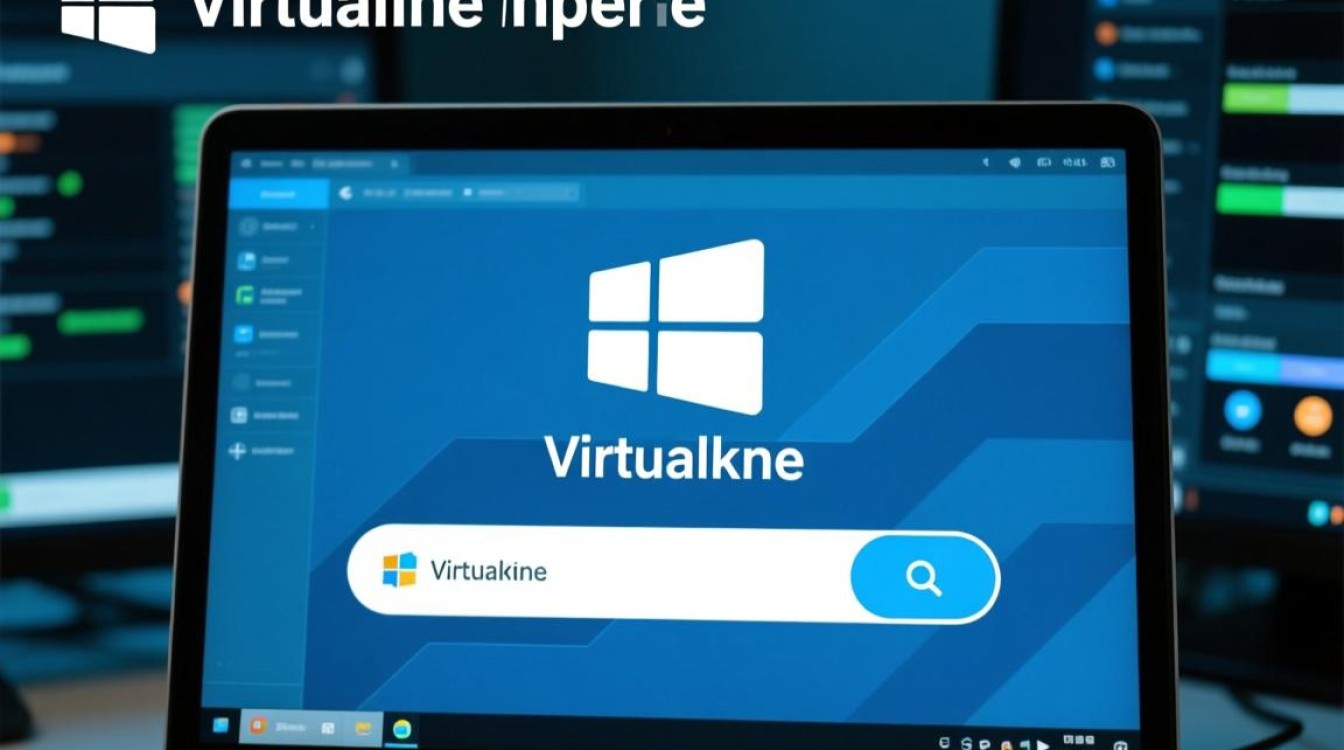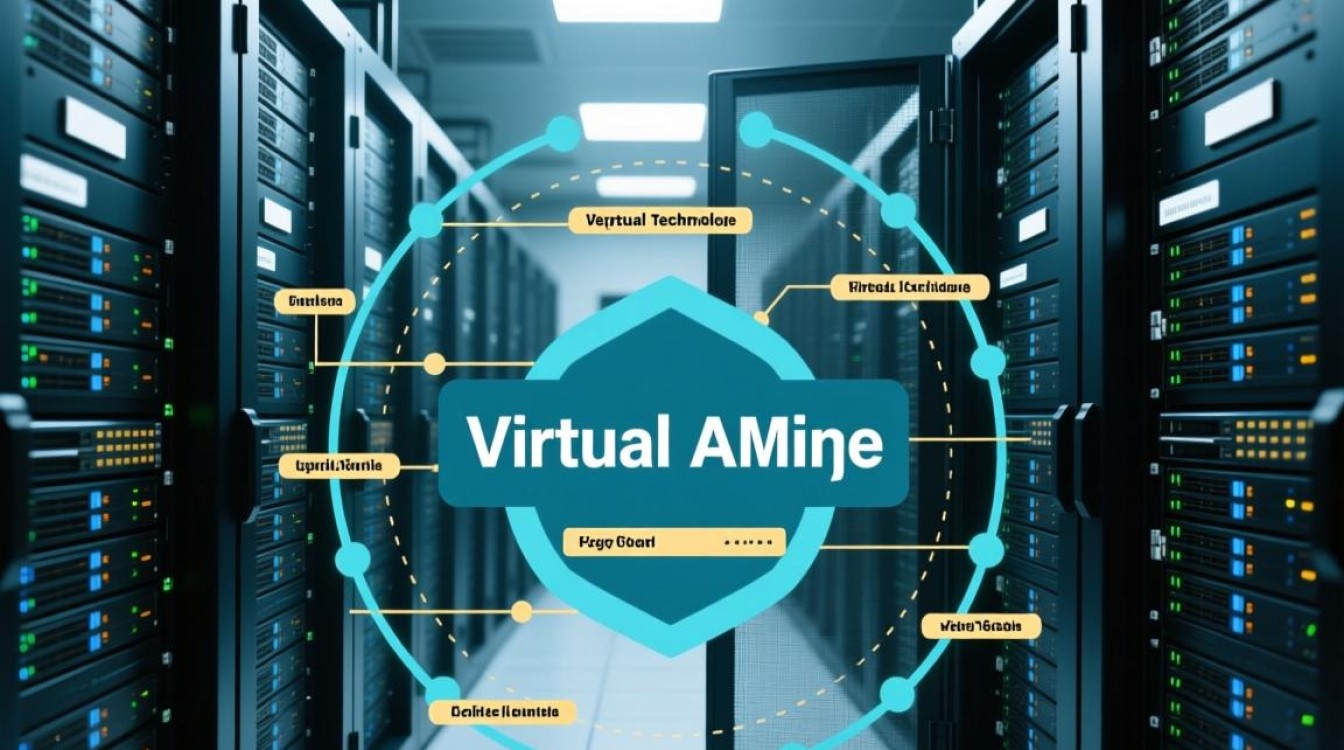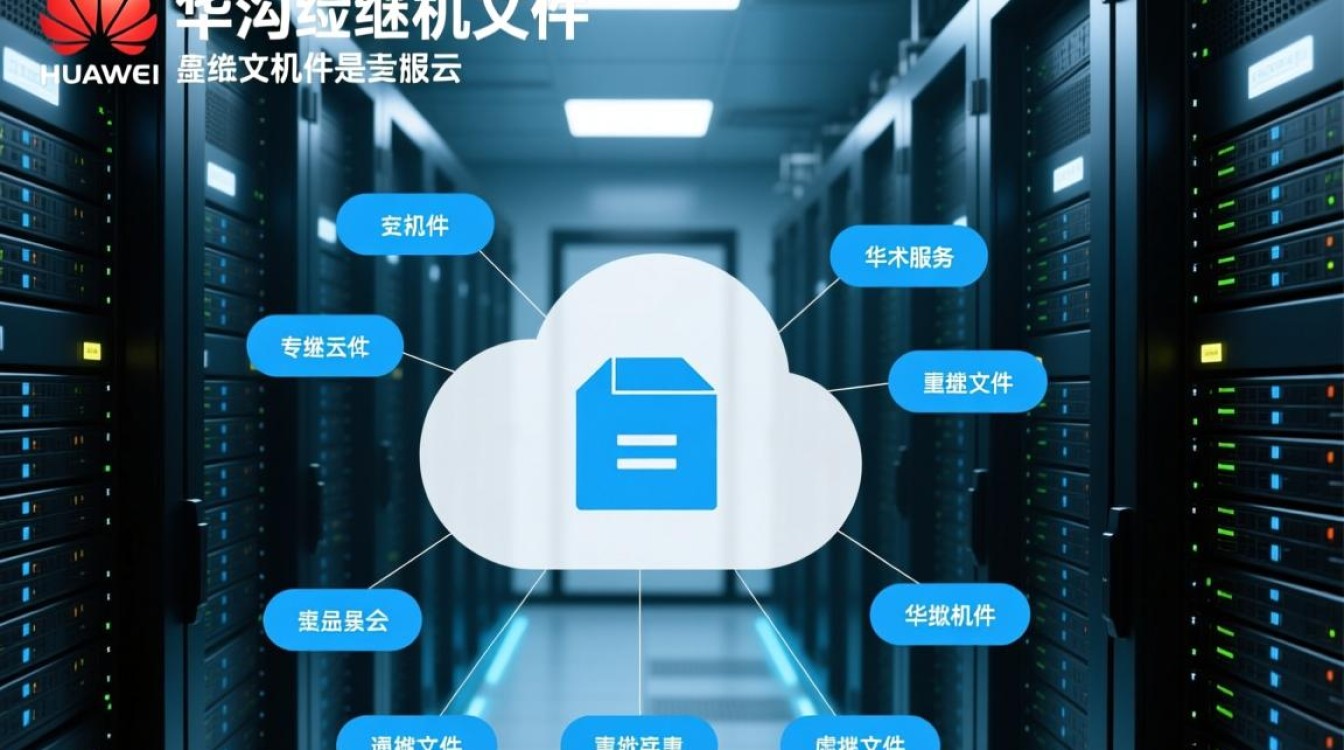虚拟机SID更改的背景与必要性
在Windows操作系统中,安全标识符(SID)是唯一标识用户、组或计算机的核心机制,每个安装Windows的实例都会生成一个全新的SID,确保系统间的安全隔离,在使用虚拟机(VM)时,若直接复制虚拟机文件而非通过模板重新部署,会导致多台虚拟机拥有相同的SID,这种SID冲突会引发严重问题:在加入域环境时,域控制器可能因重复SID拒绝认证;在部署企业级应用时,权限管理、日志审计等功能可能失效,虚拟机SID更改是确保系统安全性和功能正常的关键操作。

虚拟机SID冲突的常见场景
SID冲突主要发生在以下场景:
- 虚拟机快速复制:管理员通过复制虚拟机文件(如VMware的.vmdx或Hyper-V的.vhdx)快速创建多台测试或开发环境,导致新虚拟机与源虚拟机SID完全一致。
- 模板化部署忽略SID重置:使用虚拟机模板时,若未在部署前执行SID重置流程,所有基于该模板创建的虚拟机将共享同一SID。
- P2V迁移未处理SID:物理机到虚拟机(P2V)迁移后,若未迁移工具自动处理SID,原物理机的SID会保留在虚拟机中,可能与环境中的其他设备冲突。
更改虚拟机SID的常用方法
使用Windows系统内置工具:Sysprep
Sysprep(系统准备工具)是微软官方推荐的SID重置工具,通过清除系统特定信息并重新生成SID,实现虚拟机的“通用化”处理。

- 操作步骤:
(1)在虚拟机中以管理员身份打开命令提示符,运行sysprep /generalize /shutdown /oobe。
(2)参数说明:/generalize重置SID和硬件信息;/shutdown执行后关机;/oobe进入Windows欢迎界面,引导首次配置。 - 注意事项:Sysprep会清除所有用户账户、个性化设置和驱动程序缓存,需提前备份重要数据。
第三方工具:NewSID
NewSID是经典的小工具,可直接在运行中的系统修改SID,但微软已不再推荐使用(因Windows Vista后Sysprep功能更完善)。
- 操作步骤:
(1)下载NewSid.exe并运行,选择“Change SID”选项。
(2)输入新的计算机名和SID(或随机生成),确认后重启系统。 - 风险提示:NewSID可能未完全清理SID残留,建议仅在非关键测试环境使用。
虚拟化平台专用工具
- VMware:使用VMware Tools中的“VMware Customizer”或通过vSphere模板的“Customization Specification”功能,在部署时自动重置SID。
- Hyper-V:通过“Sysprep”集成模块或Windows Deployment Services(WDS)的自动化部署流程实现SID重置。
SID更改后的验证与注意事项
验证SID是否成功更改
- 命令行检查:运行
whoami /user查看当前用户的SID,或使用wmic useraccount get name,sid列出所有账户SID。 - 注册表验证:打开注册表编辑器(
regedit),导航至HKEY_LOCAL_MACHINE\SAM\SAM\Domains\Account\Users\Names,检查每个用户子键下的V值是否为唯一SID。
注意事项
- 域环境特殊处理:若虚拟机需加入域,SID更改后需确保计算机名唯一,并由域控制器重新分配域SID。
- 备份与测试:生产环境操作前,务必在测试环境中验证流程,避免因SID更改导致系统无法启动。
- 避免重复操作:同一虚拟机无需多次执行SID更改,过度使用Sysprep可能激活状态异常。
虚拟机SID更改是维护多虚拟机环境安全性和稳定性的必要步骤,通过Sysprep等工具正确操作,可有效避免SID冲突带来的权限、认证及管理问题,管理员需根据虚拟化平台和场景选择合适方法,并在操作前后做好验证与备份,确保系统平滑过渡,这一流程不仅是最佳实践,更是企业级虚拟化管理的核心规范之一。